wps高级筛选的应用 wps高级筛选的功能
随着信息时代的到来,数据量的爆炸式增长给我们的工作和生活带来了巨大的挑战,在这个背景下,如何快速高效地筛选和处理海量数据成为了我们面临的重要问题。而WPS高级筛选作为一款强大的办公软件工具,为我们解决了这一难题。WPS高级筛选不仅具备传统筛选功能,还拥有更多的高级筛选功能,能够帮助我们迅速定位和提取所需数据,大大提高了工作效率。在本文中我们将重点介绍WPS高级筛选的应用和功能,希望能够帮助大家更好地利用这个工具,提升工作效率,节省时间和精力。

在WPS表格中打开或创建电子表格数据。
在列表区域外的空白单元格中键入筛选条件。
在“数据”选项卡上,单击“高级筛选”旧式工具。
在打开的“高级筛选”对话框中,进行筛选的相关设置。(可以选择“在原有区域显示筛选结果”或“将筛选结果复制到其它位置”。若选择了前者, 在“排序和筛选”组中,单击“全部显示”,即可恢复筛选前的数据。)
筛选结束后,保存文档即可。
高级筛选条件设置提示
高级筛选条件设置的规则为:在同一行时,表示同时要满足所有的条件,即“与”;当条件设置在不同行时,表示只需要满足这些条件的其中一个,即“或”。具体设置方式如下:
单列上具有多个条件:
假如要筛选的数据为同一类特征的项,可直接在特征名称下从上到下依次键入各个条件。如需要筛选到名字是苏曼贞和欧阳愚的数据。

单行上具有多个条件:
如果需要筛选符合两个以上特征的数据,可以在各特征名称下从左至右键入各个条件。如需要筛选年龄> 20,且职业为教师的数据。

多行多列具有多个条件:
若需要筛选的数据具有一种特征或另一种特征,可以在不同列键入各个特征的名称,并在不同行键入各个特征需要具备的条件。如需要筛选职业为教师,或年龄<20的数据。 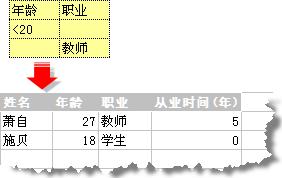
若需要筛选有同一个条件范围符合两种特征的数据,可以在不同行键入各特征的名称,并在各个特征旁的单元格中键入所需要具备的条件范围。如需要筛选年龄<30或者>40,且从业时间(年)>0并<20的数据。 
以上是关于如何使用wps高级筛选的全部内容,如果您遇到了这种情况,可以按照本文所述的方法进行解决,希望这篇文章能帮助到您。
- 上一篇: wps怎样签名 wps怎样设置个人签名
- 下一篇: wps寻找比例尺 wps寻找比例尺的方法
wps高级筛选的应用 wps高级筛选的功能相关教程
- wps横向筛选功能(自定义筛选) 如何利用wps横向筛选功能进行数据筛选和分析
- wps共享筛选的开关在哪 wps筛选功能的开关在哪里
- wps资料号码重复怎么样快速筛选并删除相同号码 高效筛选并删除wps资料中的重复号码
- wps筛选项目的内容和作用 wps筛选项目的优势和特点
- wps高级选出重复的选项怎么删除 wps高级选项中删除重复选项的步骤
- wps高级选项卡在哪里 wps高级选项卡在哪个菜单中
- wps筛选数据之后怎么恢复到没有筛选的状态 恢复wps数据筛选前的状态
- wps自动筛选中毫秒级怎么设置 wps自动筛选中毫秒级设置方法
- wps筛选歘只有一个选项是为什么 wps筛选功能只有一个选项是为什么
- wps怎么筛选删除不要的东西 wps筛选功能怎么删除不需要的东西
- 怎么把一段文字变成声音
- 电脑备忘录软件怎么下载到桌面
- 任务栏卡了,不能点了
- error no boot disk has been detected
- 怎样把手机投屏到电脑上
- 电脑上谷歌浏览器无法访问此网站
电脑教程推荐